Kuidas luua mallist meilisõnumit rakenduses Outlook 2013
Microsoft Outlook 2013 mall võib aidata sama meilisõnumi mitu korda saatmist kiirendada. Malli loomise ja salvestamise abil saate määratleda vaiketeabe, mis sisaldub ükskõik millises sõnumi väljal.
Kuid pärast seda, kui olete juba malli loonud, et saaksite sellega tulevikus meilisõnumeid saata, võib teil olla keeruline välja mõelda, kuidas malli tegelikult kasutada. Meie allolev juhend näitab teile, kuidas oma loodud malli leida ja avada, et saaksite seda kasutada e-kirja saatmiseks.
Outlook 2013 mallil põhineva meilisõnumi saatmine
Selle juhendi toimingud eeldavad, et olete Outlook 2013-s juba e-posti malli loonud ja soovite nüüd saata seda malli kasutava e-kirja. Kui te pole malli veel loonud, klõpsake selle nägemiseks siin.
1. samm: avage Outlook 2013.
2. samm: klõpsake akna ülaosas vahekaarti Kodu .

3. samm: klõpsake nuppu Uus üksus, siis nuppu Veel üksusi ja siis nuppu Vali vorm .
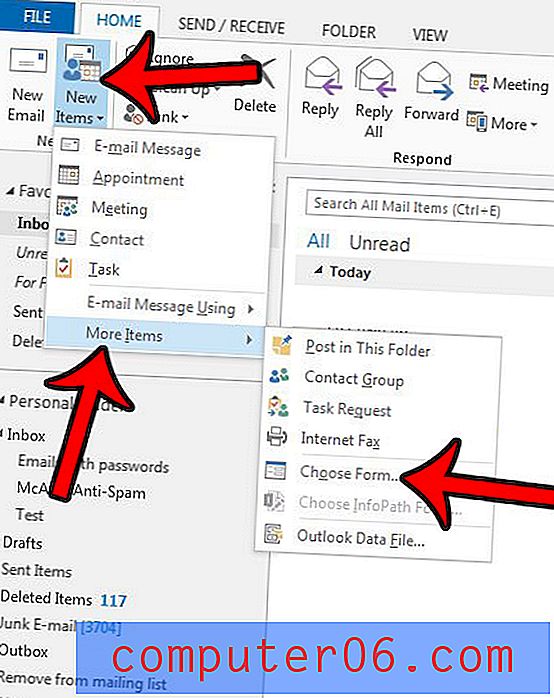
4. samm: klõpsake rippmenüüd, mis asub otsimisest paremal, seejärel klõpsake failisüsteemis Kasutaja mallid .
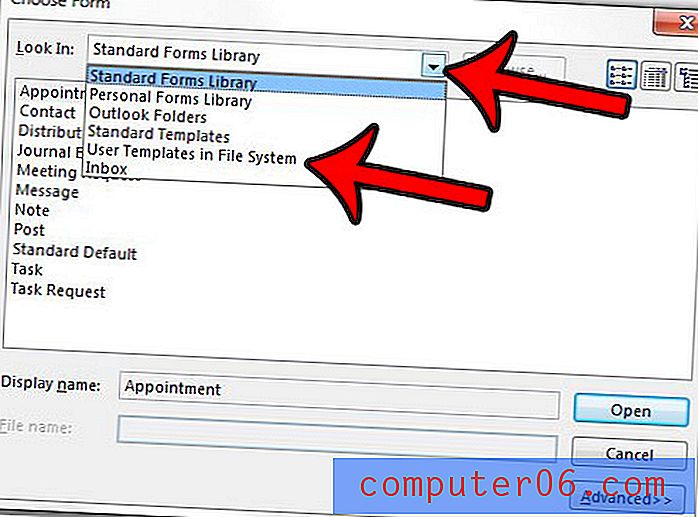
5. samm: klõpsake akna keskosas oleval loendil malli, mida soovite kasutada, seejärel klõpsake nuppu Ava .
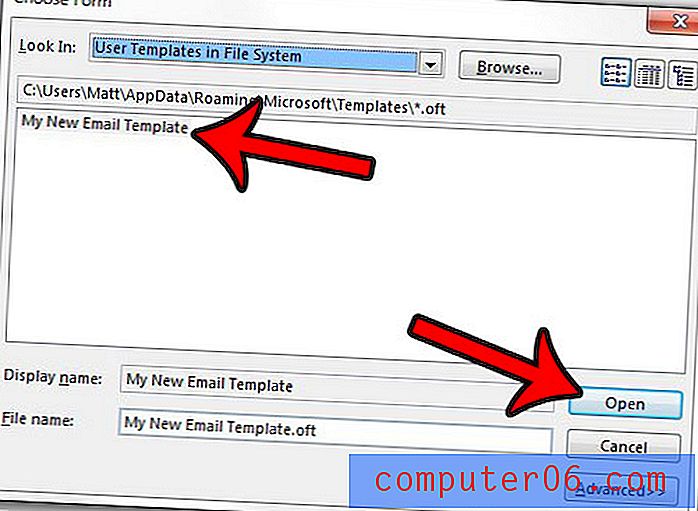
Teie salvestatud mall avaneb ja saate lisada vajalikku lisateavet. Kui olete lõpetanud, klõpsake lihtsalt nuppu Saada .
Kas soovite muuta postkasti kohtumistaotluste käsitlemise viisi, hoides neid postkastis või eemaldades? Siit saate teada, kuidas muuta Outlooki sätet, mis kontrollib koosolekutaotluste käitumist pärast kutse vastuvõtmist või sellest keeldumist.


